 Tutoriel système
Tutoriel système
 Série Windows
Série Windows
 Comment activer le bureau à distance (RDP) sur Windows Server?
Comment activer le bureau à distance (RDP) sur Windows Server?
Comment activer le bureau à distance (RDP) sur Windows Server?
Jul 03, 2025 am 01:20 AMLes étapes de clé pour activer le bureau distant (RDP) sur Windows Server incluent: 1. Vérifiez que le système prend en charge les fonctionnalités RDP, affiche et activer le bureau distant via Server Manager; 2. Allumez "Autoriser la connexion à distance à cet ordinateur" dans les propriétés du système pour activer les services de bureau à distance; 3. Configurez le pare-feu Windows ou utilisez des commandes pour publier des règles de bureau distantes et ouvrez les ports TCP 3389 sur la plate-forme cloud; 4. Rejoignez le groupe "Utilisateurs de bureau à distance" ou configurez manuellement les autorisations pour obtenir des autorisations de connexion. Les étapes ci-dessus doivent être effectuées en séquence, ce qui est indispensable, sinon elle peut conduire à l'incapacité de se connecter avec succès au RDP.

L'activation de Remote Desktop (RDP) n'est pas réellement compliquée sur Windows Server, mais il existe plusieurs étapes de clé qui ne peuvent pas être erronées. Tant qu'il est correctement configuré, vous pouvez accéder à distance au serveur via le réseau pour la gestion.
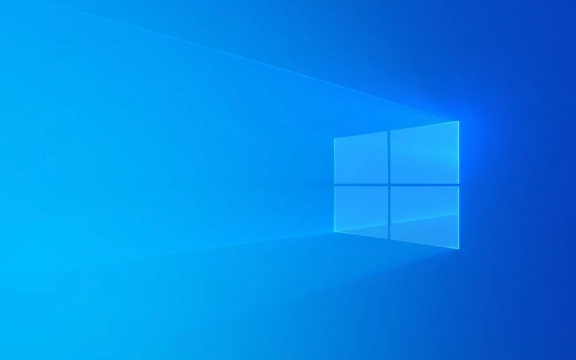
1. Assurez-vous que le système prend en charge la fonctionnalité de bureau à distance
Différentes versions de la prise en charge de Windows Server pour les bureaux à distance sont légèrement différentes. Par exemple, les versions standard et centre de données prennent en charge RDP par défaut, mais certaines versions minces peuvent nécessiter des r?les de configuration ou d'installation supplémentaires.

- Open Server Manager → Server local
- Vérifiez si l'état de "bureau à distance" est "désactivé"
- S'il est "désactivé", cliquez sur le lien à droite pour le modifier
Remarque: les instances de Windows Server fournies par certains fournisseurs de services cloud peuvent limiter cette fonctionnalité et vous devez confirmer si le type d'instance prend en charge RDP.
2. Activer le service de bureau à distance
Pour activer réellement la fonction RDP, vous devez saisir les propriétés du système pour l'activer:

- Cliquez avec le bouton droit sur "cet ordinateur" → Propriétés → Paramètres à distance
- Sélectionnez "Autoriser la connexion distante à cet ordinateur" dans la fenêtre contextuelle
- Vérifiez si vous devez permettre aux connexions d'utiliser n'importe quelle version du bureau à distance (recommandé pour le vérifier)
Cette étape permet uniquement le port de service et les autorisations de base, et il ne peut pas être garanti de pouvoir se connecter.
3. Configurer les règles de pare-feu pour publier RDP
Le pare-feu Windows bloquera l'accès externe par défaut, sauf si vous le libérez manuellement:
- Panneau de configuration → Système et sécurité → Verser le parent de Windows Defender → Autoriser les applications à traverser le pare-feu
- Vérifiez s'il y a un "bureau à distance" dans la liste et assurez-vous que les colonnes "dédiées" et "publiques" sont vérifiées
Vous pouvez également exécuter directement l'invite de commande:
SetSh Advfirewall Set Set Rule Group = "Remote Desktop" new Active = Oui
Si votre serveur est déployé sur une plate-forme cloud (comme Azure, AWS), vous devez également ouvrir des ports TCP 3389 dans le groupe de sécurité réseau.
4. Ajouter des autorisations utilisateur (facultative mais importante)
Par défaut, tous les utilisateurs ne peuvent pas se connecter via RDP. Vous devez ajouter l'utilisateur au groupe "Utilisateurs de bureau à distance" ou configurer manuellement les autorisations de connexion:
- Open Server Manager → Outils → Gestion de l'ordinateur
- Accédez à "utilisateurs et groupes locaux" → utilisateurs
- Cliquez avec le bouton droit sur l'utilisateur cible → Propriétés → Affilié → Ajouter "Utilisateurs de bureau à distance"
Ou utilisez la ligne de commande pour ajouter:
NET LOCALGROUP "Utilisateurs de bureau à distance" Nom d'utilisateur / ajout
Si vous souhaitez qu'un utilisateur ne soit pas en mesure de se connecter via RDP, vous pouvez vérifier la stratégie de groupe ou utiliser les paramètres du r?le de services de bureau à distance pour le limiter.
Fondamentalement, c'est tout. La séquence de fonctionnement recommandée est: confirmez d'abord la prise en charge du système, puis activez le bureau distant, puis relachez le pare-feu et gérez enfin les autorisations utilisateur. Ces liens sont indispensables, sinon ils ne pourront pas se connecter même s'ils ouvrent RDP.
Ce qui précède est le contenu détaillé de. pour plus d'informations, suivez d'autres articles connexes sur le site Web de PHP en chinois!

Outils d'IA chauds

Undress AI Tool
Images de déshabillage gratuites

Undresser.AI Undress
Application basée sur l'IA pour créer des photos de nu réalistes

AI Clothes Remover
Outil d'IA en ligne pour supprimer les vêtements des photos.

Clothoff.io
Dissolvant de vêtements AI

Video Face Swap
échangez les visages dans n'importe quelle vidéo sans effort grace à notre outil d'échange de visage AI entièrement gratuit?!

Article chaud

Outils chauds

Bloc-notes++7.3.1
éditeur de code facile à utiliser et gratuit

SublimeText3 version chinoise
Version chinoise, très simple à utiliser

Envoyer Studio 13.0.1
Puissant environnement de développement intégré PHP

Dreamweaver CS6
Outils de développement Web visuel

SublimeText3 version Mac
Logiciel d'édition de code au niveau de Dieu (SublimeText3)
 Comment changer la couleur de la police sur les ic?nes de bureau (Windows 11)
Jul 07, 2025 pm 12:07 PM
Comment changer la couleur de la police sur les ic?nes de bureau (Windows 11)
Jul 07, 2025 pm 12:07 PM
Si vous avez du mal à lire le texte de vos ic?nes de bureau ou si vous souhaitez simplement personnaliser votre look de bureau, vous cherchez peut-être un moyen de modifier la couleur de la police sur les ic?nes de bureau dans Windows 11. Malheureusement, Windows 11 n'offre pas un intégré facile
 Correction de Windows 11 Google Chrome qui ne s'ouvre pas
Jul 08, 2025 pm 02:36 PM
Correction de Windows 11 Google Chrome qui ne s'ouvre pas
Jul 08, 2025 pm 02:36 PM
Correction de Windows 11 Google Chrome qui ne s'ouvre pas Google Chrome est le navigateur le plus populaire en ce moment, mais même cela nécessite parfois de l'aide pour ouvrir sur Windows. Suivez ensuite les instructions à l'écran pour terminer le processus. Après avoir terminé les étapes ci-dessus, lancez à nouveau Google Chrome pour voir si cela fonctionne correctement maintenant. 5. Supprimer le profil utilisateur Chrome Si vous rencontrez toujours des problèmes, il est peut-être temps de supprimer le profil utilisateur Chrome. Cela supprimera toutes vos informations personnelles, alors assurez-vous de sauvegarder toutes les données pertinentes. En règle générale, vous supprimez le profil utilisateur Chrome via le navigateur lui-même. Mais étant donné que vous ne pouvez pas l'ouvrir, voici une autre fa?on: allumez Windo
 Comment réparer le deuxième moniteur non détecté sous Windows?
Jul 12, 2025 am 02:27 AM
Comment réparer le deuxième moniteur non détecté sous Windows?
Jul 12, 2025 am 02:27 AM
Lorsque Windows ne peut pas détecter un deuxième moniteur, vérifiez d'abord si la connexion physique est normale, y compris l'alimentation, le plug-in et la compatibilité du cable et l'interface, et essayez de remplacer le cable ou l'adaptateur; Deuxièmement, mettez à jour ou réinstallez le pilote de carte graphique via le gestionnaire de périphériques et retirez la version du pilote si nécessaire; Cliquez ensuite manuellement "détection" dans les paramètres d'affichage pour identifier le moniteur pour confirmer s'il est correctement identifié par le système; Enfin, vérifiez si la source d'entrée de moniteur est commandée à l'interface correspondante et confirmez si le port de sortie de la carte graphique connecté au cable est correct. Suivant les étapes ci-dessus pour vérifier à son tour, la plupart des problèmes de reconnaissance à double écran peuvent généralement être résolus.
 Vous voulez construire un bureau de travail quotidien? Obtenez un mini PC à la place
Jul 08, 2025 am 06:03 AM
Vous voulez construire un bureau de travail quotidien? Obtenez un mini PC à la place
Jul 08, 2025 am 06:03 AM
Les mini PC ont subi
 Correction de l'échec de téléchargement de fichiers dans Windows Google Chrome
Jul 08, 2025 pm 02:33 PM
Correction de l'échec de téléchargement de fichiers dans Windows Google Chrome
Jul 08, 2025 pm 02:33 PM
Vous avez des problèmes de téléchargement de fichiers dans Google Chrome? Cela peut être ennuyeux, non? Que vous joigniez des documents aux e-mails, partagez des images sur les réseaux sociaux ou soumettez des fichiers importants pour le travail ou l'école, un processus de téléchargement de fichiers en douceur est crucial. Ainsi, il peut être frustrant que vos téléchargements de fichiers continuent d'échouer dans Chrome sur PC Windows. Si vous n'êtes pas prêt à abandonner votre navigateur préféré, voici quelques conseils pour les correctifs qui ne peuvent pas télécharger de fichiers sur Windows Google Chrome 1. Commencez par une réparation universelle avant de découvrir les conseils de dépannage avancés, il est préférable d'essayer certaines des solutions de base mentionnées ci-dessous. Dépannage des problèmes de connexion Internet: connexion Internet
 Comment effacer la file d'attente imprimée dans Windows?
Jul 11, 2025 am 02:19 AM
Comment effacer la file d'attente imprimée dans Windows?
Jul 11, 2025 am 02:19 AM
Lorsque vous rencontrez le problème de la tache d'impression, effacer la file d'attente d'impression et redémarrer le service PrintSpooler est une solution efficace. Tout d'abord, ouvrez l'interface "périphérique et imprimante" pour trouver l'imprimante correspondante, cliquez avec le bouton droit sur la tache et sélectionnez "Annuler" pour effacer une seule tache, ou cliquez sur "Annuler tous les documents" pour effacer la file d'attente en même temps; Si la file d'attente est inaccessible, appuyez sur Win R pour entrer des services.msc pour ouvrir la liste des services, recherchez "PrintSpooler" et arrêtez-le avant de démarrer le service. Si nécessaire, vous pouvez supprimer manuellement les fichiers résiduels sous le chemin C: \ Windows \ System32 \ spool \ imprimantes pour résoudre complètement le problème.
 Un mini PC peut-il remplacer votre PC de bureau?
Jul 07, 2025 pm 12:12 PM
Un mini PC peut-il remplacer votre PC de bureau?
Jul 07, 2025 pm 12:12 PM
Nous voyons généralement le bureau
 Comment afficher les extensions de fichiers dans l'explorateur de fichiers Windows 11?
Jul 08, 2025 am 02:40 AM
Comment afficher les extensions de fichiers dans l'explorateur de fichiers Windows 11?
Jul 08, 2025 am 02:40 AM
Pour afficher les extensions de fichiers dans Windows 11 File Explorer, vous pouvez suivre les étapes suivantes: 1. Ouvrez n'importe quel dossier; 2. Cliquez sur l'onglet "Afficher" dans la barre de menu supérieure; 3. Cliquez sur le bouton "Options" dans le coin supérieur droit; 4. Passez à l'onglet "Affichage"; 5. Décochez "Masquer les extensions pour les types de fichiers connus"; 6. Cliquez sur "OK" pour enregistrer les paramètres. Ce paramètre aide à identifier les types de fichiers, à améliorer l'efficacité du développement et à résoudre les problèmes. Si vous souhaitez simplement afficher temporairement l'extension, vous pouvez cliquer avec le bouton droit sur le fichier et sélectionner "Renommer" et appuyer sur la touche ESC pour quitter, et les paramètres du système ne seront pas modifiés.





